PlayStation-världen är ett riktigt spelparadis, särskilt med det enorma urvalet av spel som erbjuds i deras digitala butik. Många har drömt om att äga en PlayStation. Spänningen och förväntan är påtaglig i varje steg, från förbeställningar till avslutade spel. Vissa spel kan vara kostsamma, så om du letar efter sätt att få tag på gratis PSN-koder eller är ny på PlayStation och inte riktigt vet hur du gör betalningar på din PS4, är den här guiden för dig. Vi ger dig en praktisk och detaljerad vägledning som svarar på dina frågor och visar dig hur du ändrar din standardbetalningsmetod på PS4.
Ändra din standardbetalningsmetod på PlayStation
Du kan enkelt ändra din standardbetalningsmetod för PlayStation via PS4:s inställningar, specifikt under Kontohantering. Nedan följer en detaljerad beskrivning av stegen, kompletterad med tydliga bilder för att göra det lättare att förstå.
Hur gör du betalningar på en PS4?
För att köpa spel i PlayStation Store eller göra andra betalningar på din PS4 behöver du först lägga till en betalningsmetod i din PSN-plånbok. Följ dessa instruktioner för att lägga till en betalningsmetod:
1. Öppna PlayStation Store:s webbplats i din webbläsare.
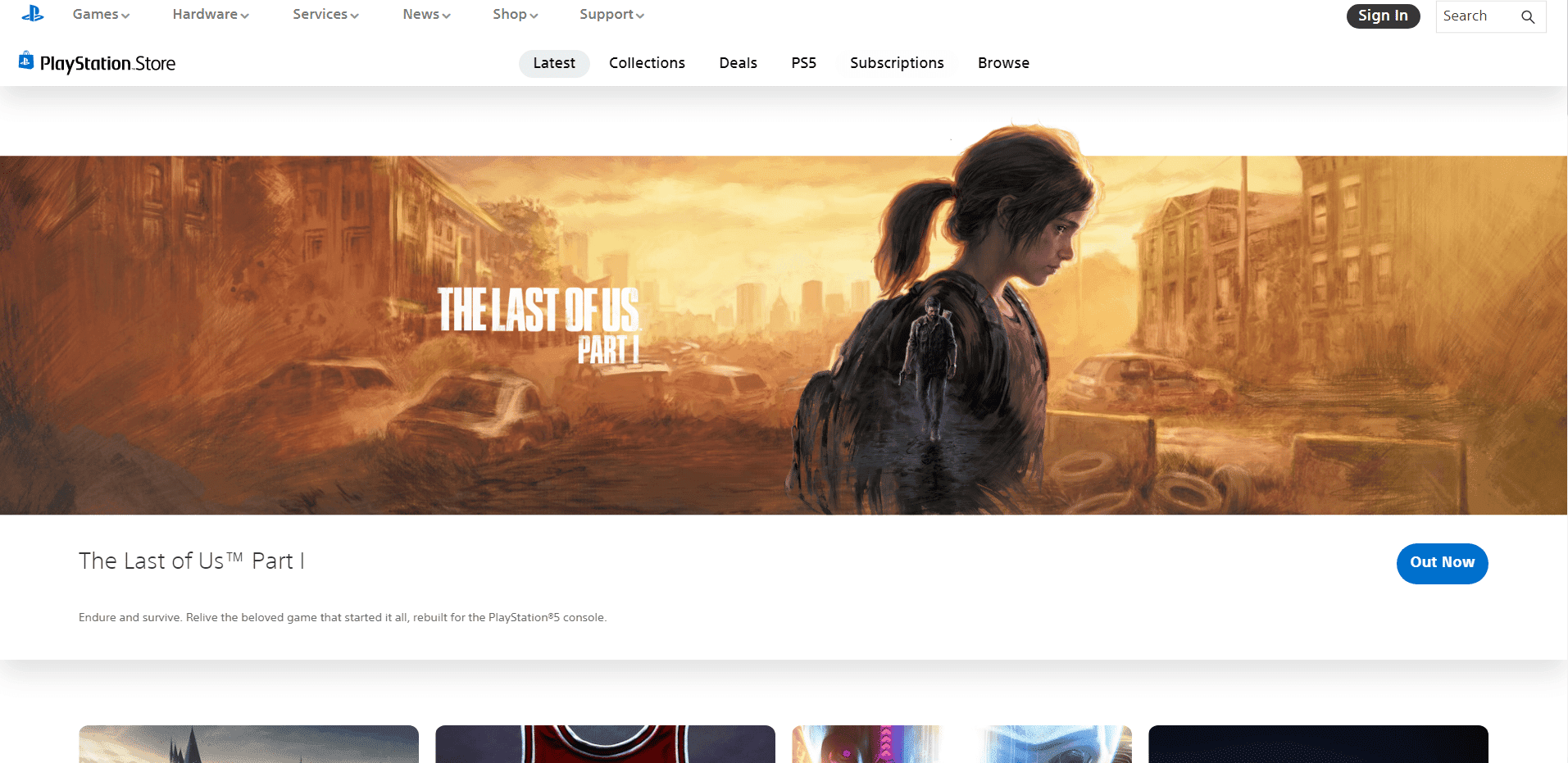
2. Klicka på ”Logga in” längst upp till höger.
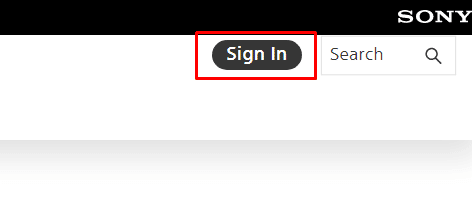
3. När du har loggat in klickar du på din profilikon.
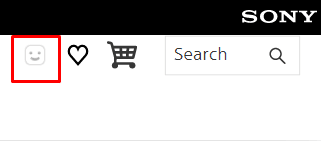
4. I rullgardinsmenyn som visas, välj ”Betalningshantering”.
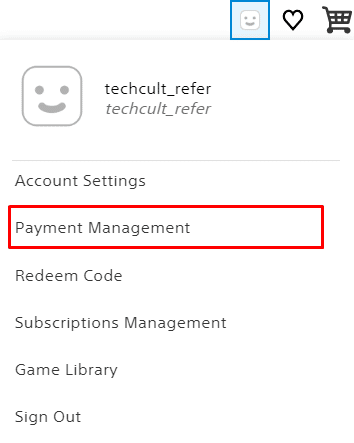
5. Klicka på ”Lägg till medel”.
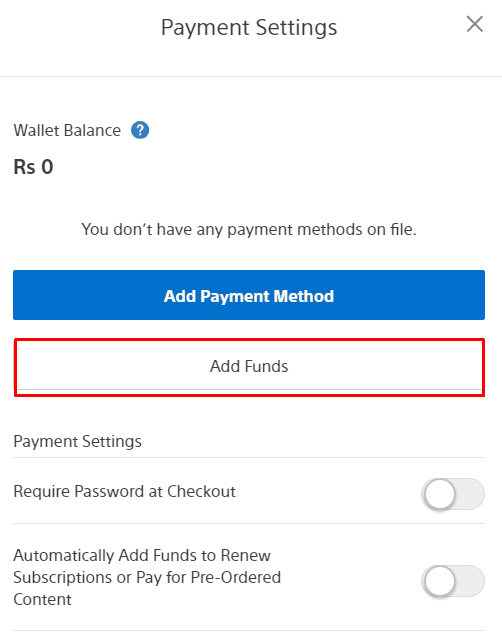
6. Välj ”Lägg till ett kredit-/betalkort”.
Obs: Du kan också välja andra tillgängliga alternativ för att lägga till betalningsmetoder.
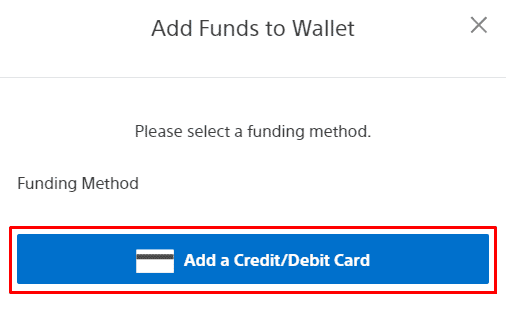
7. Fyll i dina kortuppgifter och lägg till betalningsmetoden i din plånbok. Nu kan du enkelt göra betalningar.
Var hittar jag betalnings- och faktureringsalternativen på PS4?
För att hantera betalningsmetoder och granska tidigare transaktioner, hittar du sektionen för betalning och fakturering under inställningarna på din PS4. Gå till Kontohantering och sedan Kontoinformation. Där kan du lägga till pengar i din PS4-plånbok eller se dina senaste köp.
Var finns betalningsmetoderna på PlayStation?
För att ändra eller lägga till en betalningsmetod på PlayStation, behöver du komma åt inställningarna. Navigera till fliken Kontohantering, och sedan till Kontoinformation. Där hittar du alternativet för att lägga till eller ändra betalningsmetoder.
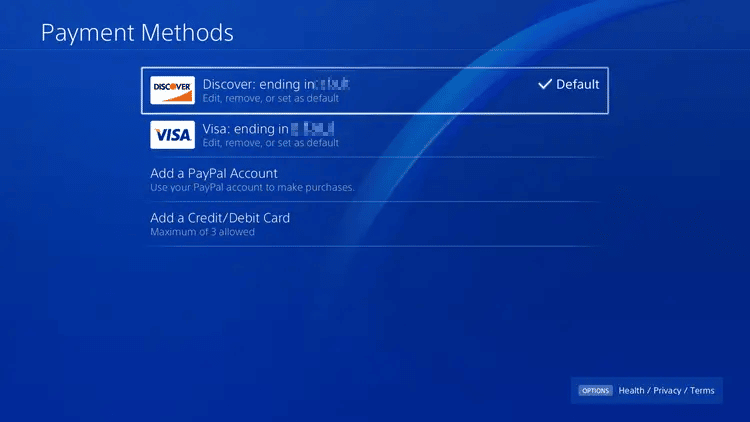
Hur ändrar jag mitt standardkort på PS4?
Nu när du har lärt dig grunderna om betalningsmetoder, följ dessa steg om du vill ändra ditt standardkort på PS4:
1. Öppna Inställningar på din PS4.

2. Välj ”Kontohantering” från listan.
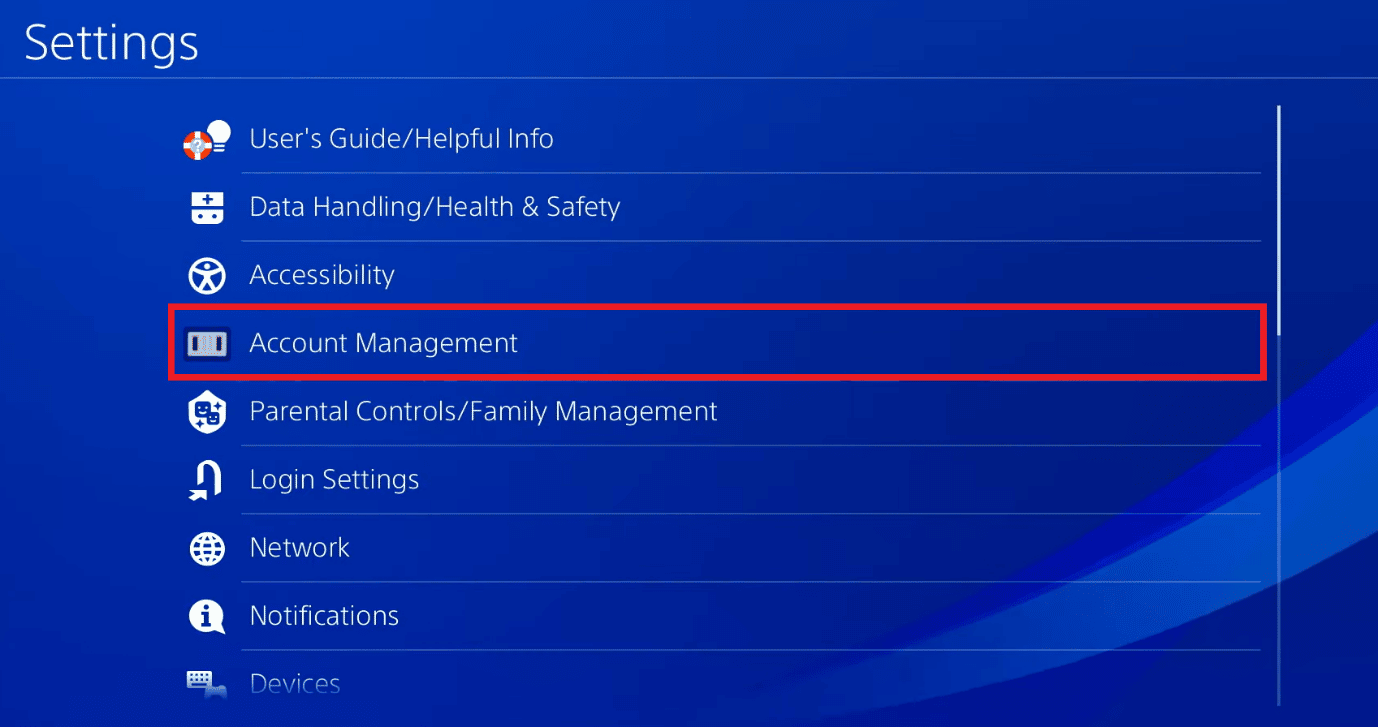
3. Gå till ”Kontoinformation”.
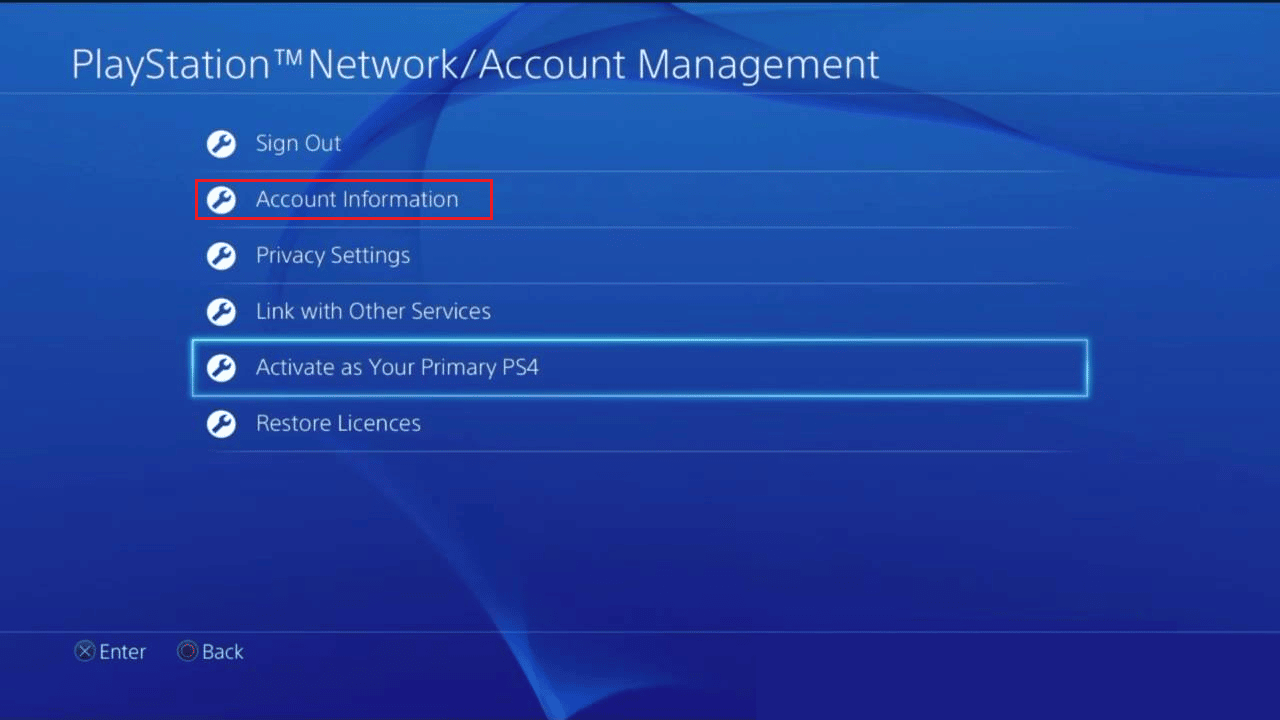
4. Välj ”Plånbok” i menyn.
5. Klicka på ”Betalningsmetoder”.
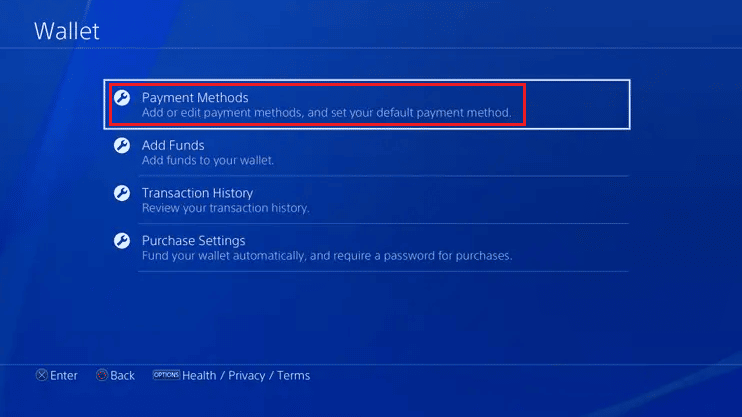
6. Välj det kort som du vill ange som standard.
7. Klicka på ”Ange som standard”.
Varför fungerar inte mitt betalkort på PS4?
Det finns flera orsaker till att ett betalkort kan krångla på PS4. Här är några vanliga anledningar:
- Ditt kort har blivit spärrat av din bank.
- Kortet saknar tillräckligt med pengar.
- Kortet är registrerat i en annan region än din PlayStation Store.
- Kortet kan ha gått ut.
- Din bank har blockerat onlinetransaktioner.
Läs avsnittet ovan för att lära dig mer om hur du ändrar din betalningsmetod på PlayStation.
Hur lägger jag till pengar i min PS4-plånbok?
Följ dessa steg för att fylla på din PS4-plånbok:
1. Gå till PlayStation Store:s webbplats i din webbläsare och klicka på Logga in.
2. Klicka sedan på din profilikon och välj Betalningshantering.
3. Klicka på ”Lägg till medel”.
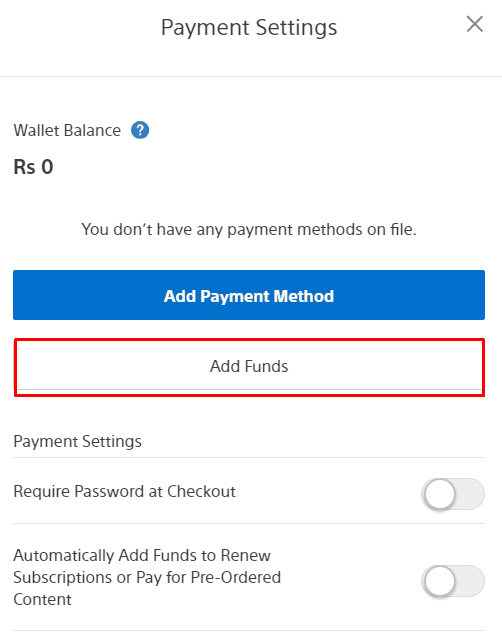
4. Välj ”Lägg till ett kredit-/betalkort”.
Obs: Du kan även välja andra betalningsmetoder.
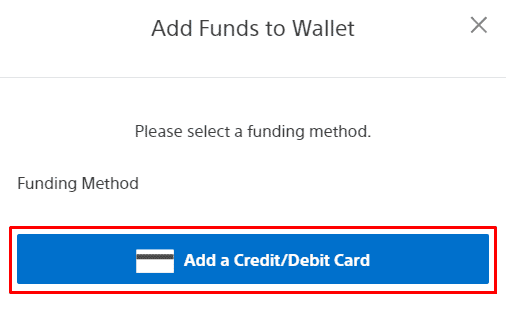
5. Fyll i dina kortuppgifter och lägg till dem i din plånbok för att fylla på med pengar.
Varför kan jag inte lägga till en betalningsmetod på PS4?
Ibland kan det krångla när man ska lägga till en betalningsmetod på PS4. Ofta har det att göra med vilken metod du försöker använda. Här är några vanliga orsaker till problem:
- Ditt kort är blockerat av din bank.
- Det finns inte tillräckligt med pengar på ditt kort eller PayPal-konto.
- Ditt PayPal-konto eller kort är registrerat i en annan region än din PlayStation Store.
- Ditt kredit-/betalkort kan ha gått ut.
- Din bank har spärrat onlinetransaktioner.
- PlayStation Network kan ha tillfälliga driftstörningar.
Vad gör jag om jag har glömt mitt betalningslösenord på PS4?
Lösenordet du behöver för att göra betalningar är samma som ditt PSN-lösenord. Om du har glömt ditt PSN-lösenord kan du återställa det genom att klicka på ”Problem med att logga in?” på inloggningssidan för PlayStation. Du kommer att bli ombedd att ange din e-postadress som är kopplad till ditt PlayStation-konto. En återställningslänk kommer att skickas till den adressen.
Finns det något sätt att få gratis PS4-spel?
Det finns ingen säker metod som garanterar dig gratis PS4-spel. Däremot erbjuder PlayStation Store ett utbud av gratisspel som du kan ladda ner och spela utan kostnad.
Kan jag få en återbetalning för min PlayStation Wallet?
Nej, Sony tillåter inte återbetalningar av pengar som finns i din PlayStation Wallet. I vissa fall kan du försöka vända transaktionen genom din bank, men Sony ogillar detta och kan stänga av ditt konto, vilket innebär att du kan förlora alla dina spel och data. Läs den här artikeln från början för att lära dig hur du ändrar betalningsmetod på PlayStation.
Kan jag samla PlayStation Plus-medlemskap?
Nej, Sony har tillfälligt inaktiverat möjligheten att stapla PlayStation Plus-medlemskap som en del av lanseringen av en ny medlemstjänst. Du kan förlänga ditt medlemskap när ditt nuvarande löper ut.
Går det att få gratis PSN-koder?
Det finns många webbplatser och appar som erbjuder gratis PSN-koder, men de flesta drivs av bedragare som vill stjäla din information. Det är bäst att köpa officiella presentkort som säljs direkt av PlayStation på deras webbplats. Här är några exempel på appar och webbplatser som kan erbjuda gratis PSN-koder:
Hur löser jag in en PlayStation Now-kod?
Om du har en PlayStation Now-kod som du vill lösa in, följ stegen nedan:
1. Öppna PlayStation Store:s webbplats.
2. Klicka på ”Logga in” i det övre högra hörnet.
3. När du är inloggad, klicka på din profilikon.
4. Välj ”Lös in kod” från rullgardinsmenyn.
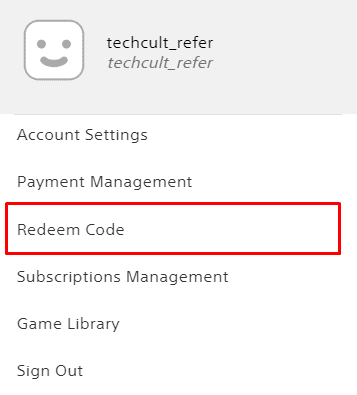
5. Skriv in koden.
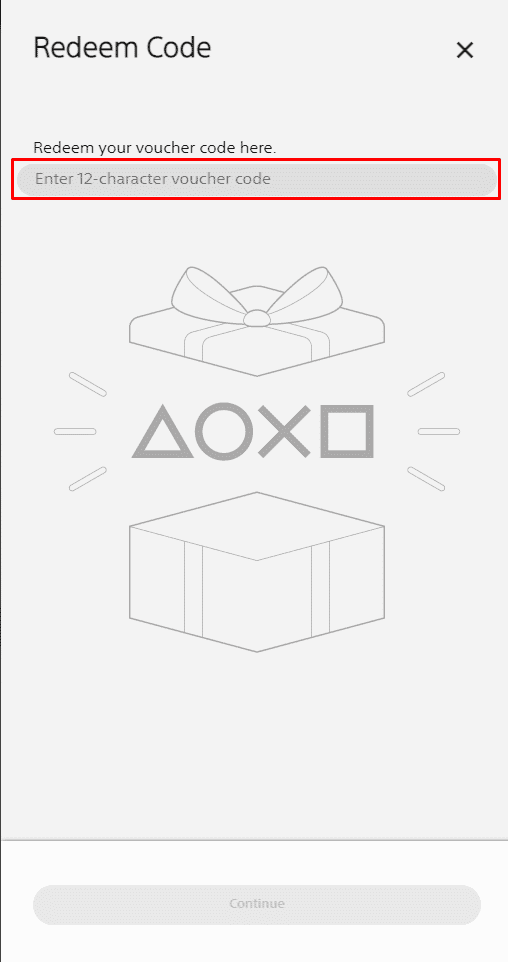
6. Klicka på ”Fortsätt”.
***
Vi hoppas att den här guiden var användbar och hjälpte dig att lära dig hur du ändrar eller redigerar din betalningsmetod på PlayStation. Om du har frågor eller förslag på andra ämnen du vill att vi ska skriva om, lämna gärna en kommentar nedan!